在需要压缩大尺寸文件时,创建 ZIP 分卷压缩文件可以简化存储和传输。php小编草莓将在本文中深入介绍如何创建 ZIP 分卷压缩文件,一步一步指导您完成整个过程。继续阅读,了解如何将大型文件高效地分卷压缩成易于管理的部分。
创建ZIP分卷压缩文件,需要用到解压缩工具,并且能支持ZIP压缩文件格式,比如常见的7-ZIP及WinRAR工具都可以。
如果你需要压缩文件或文件夹,可以使用WinRAR工具。先选择需要压缩的文件或文件夹,然后点击鼠标右键选择WinRAR列表中的【添加到压缩文件】。
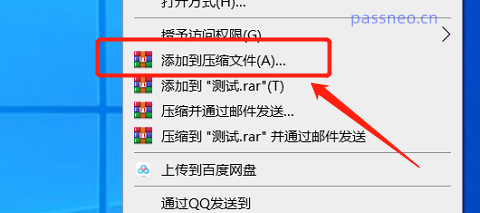
出现【压缩文件名和参数】对话框后,在【压缩文件格式】下方选择“ZIP”格式,然后点击【切分为分卷,大小】下拉列表设置每个分卷文件的大小,可以直接选择列表中的数值,也可以自行输入数值,需带上单元,比如10M。
如果需要保护ZIP文件文件,还可以给分卷添加密码,点击【设置密码】即可添加。最后点击【确定】就可以开始创建分卷文件了。
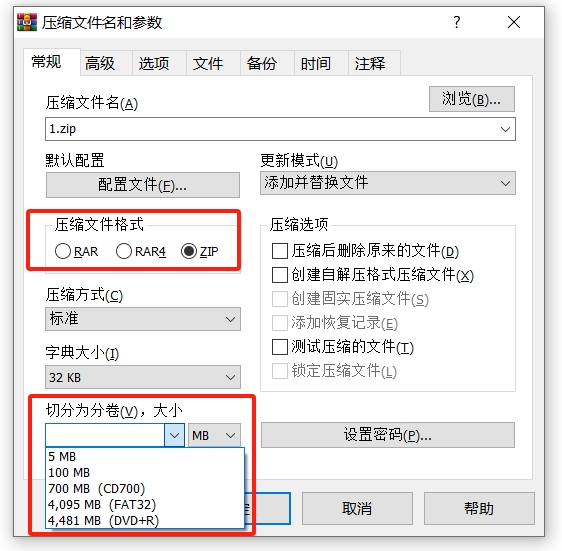
如果使用的是7-ZIP工具,同样的,首先选中需要压缩的文件或文件夹,然后点击鼠标右键选择7-Zip列表中的“添加到压缩包”。
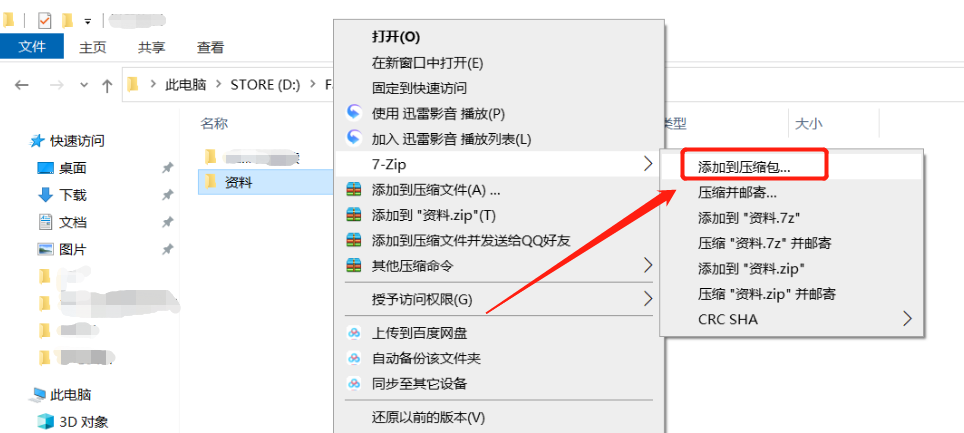
出现【添加到压缩包】对话框后,在【压缩格式】下拉列表中选择“ZIP”格式,然后在【分卷大小,字节】下拉列表中设置每个分卷文件的大小,可以直接选择列表中的数值,也可以自行输入数值,需带上单元,比如10M。
如果想要给分卷设置密码,同样可以在【密码】区域设置。最后点击【确定】就可以开始创建分卷文件了。
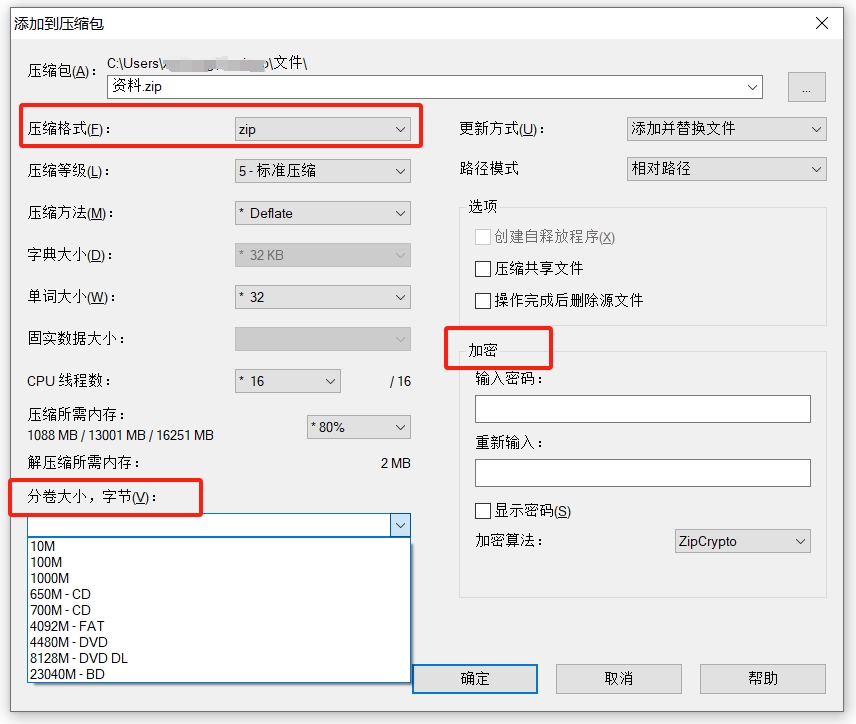
需要注意的是,无论使用哪个解压缩工具来创建ZIP分卷压缩文件,创建完成后,最好把所有的分卷都放在一个独立的文件夹里,并且保持文件名的初始格式,即不要修改文件名,如下图所示。
否则,后续就无法打开或者解压分卷文件。
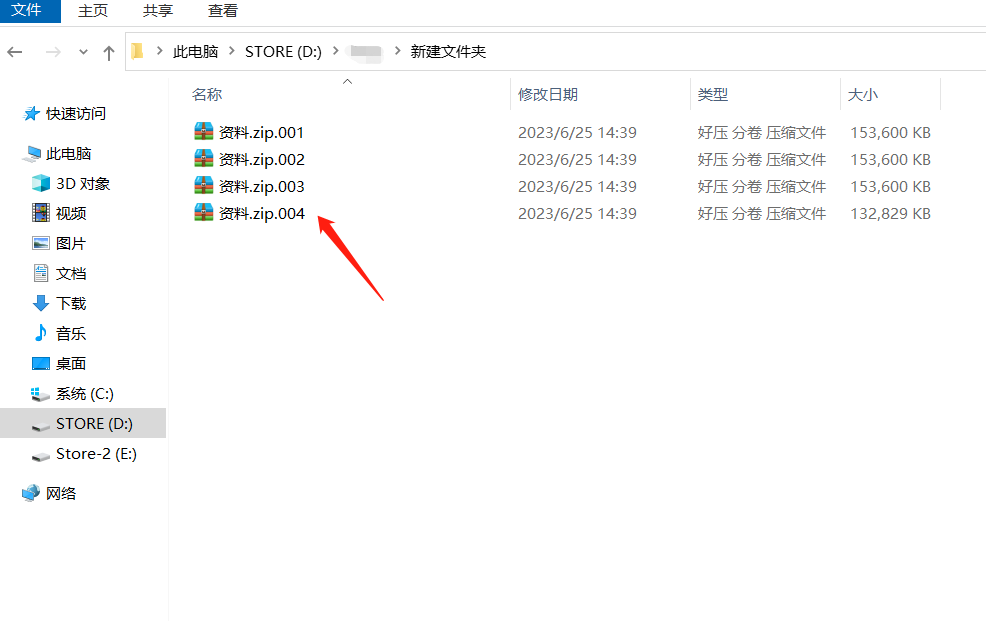
如果打开或者解压ZIP分卷压缩文件时,弹出对话框提示“发生错误”,可以看下是分卷文件有缺失,或者更改了文件名。
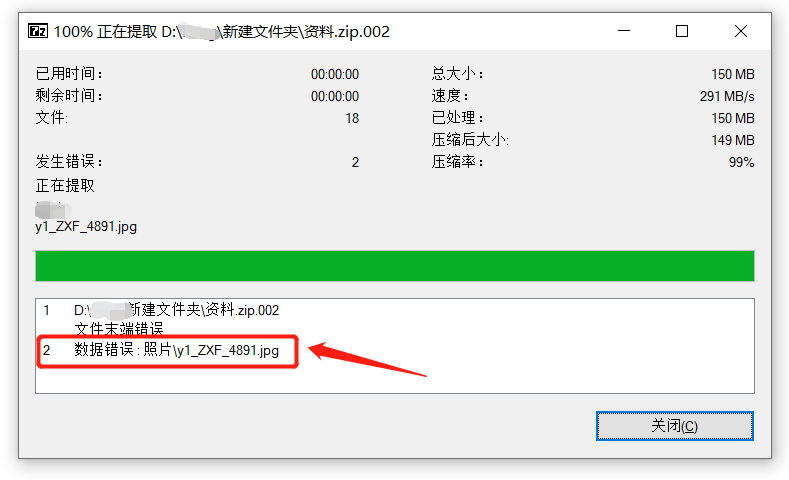
如果创建ZIP分卷压缩文件的时候,同时设置了密码,那在打开或者解压分卷文件时,也是需要先输入原本设置的密码,才能进行下一步操作。
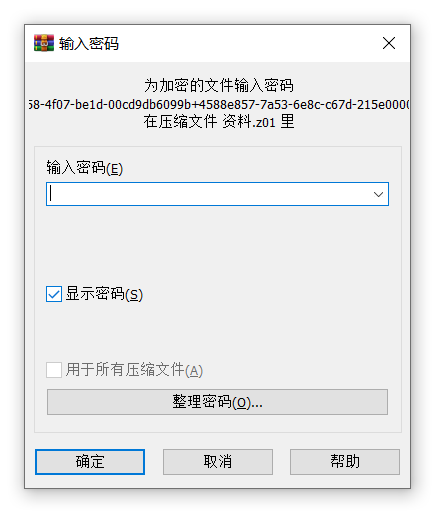
那要是不小心忘记了密码怎么办呢?因为解压缩工具没有“忘记密码”相关选项,所以无法在没有密码的情况下去打开或者解压分卷文件。
这种情况,我们需要借助其他工具来解决问题。
比如小编使用的ZIP工具,可以帮助我们找回ZIP分卷压缩文件的密码。
工具里提供了4种找回方法,我们需要将ZIP分卷压缩文件合并成一个ZIP文件,再导入工具,然后选择合适的方法按提示操作即可。
不知道如何合并ZIP分卷文件的,可以继续往下看看方法。
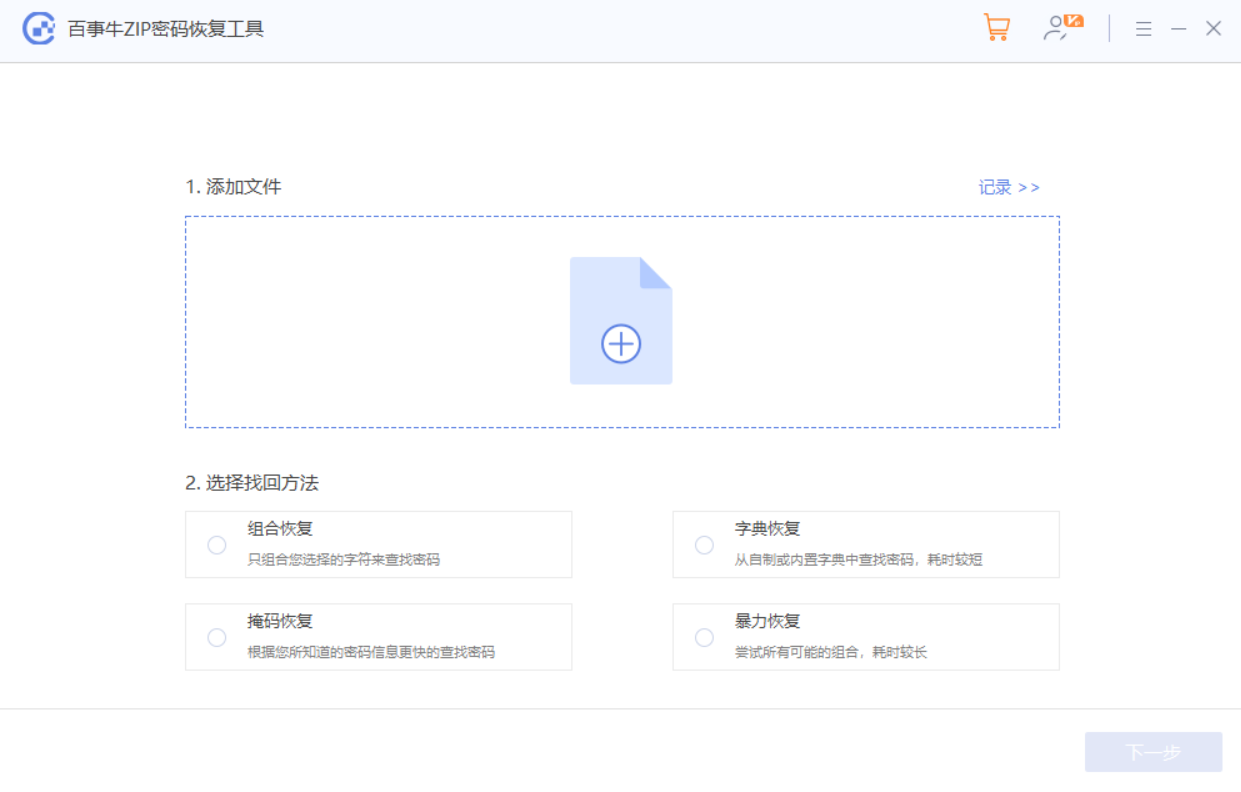
我们可以利用7-ZIP解压缩工具的“合并文件”功能来合并分卷文件。
首先通过7-ZIP打开ZIP分卷压缩文件所在文件夹,然后选中第一个分卷文件,再点击菜单选项卡【文件】列表中的【合并文件】,就可以将ZIP分卷文件合并成一个压缩包了。
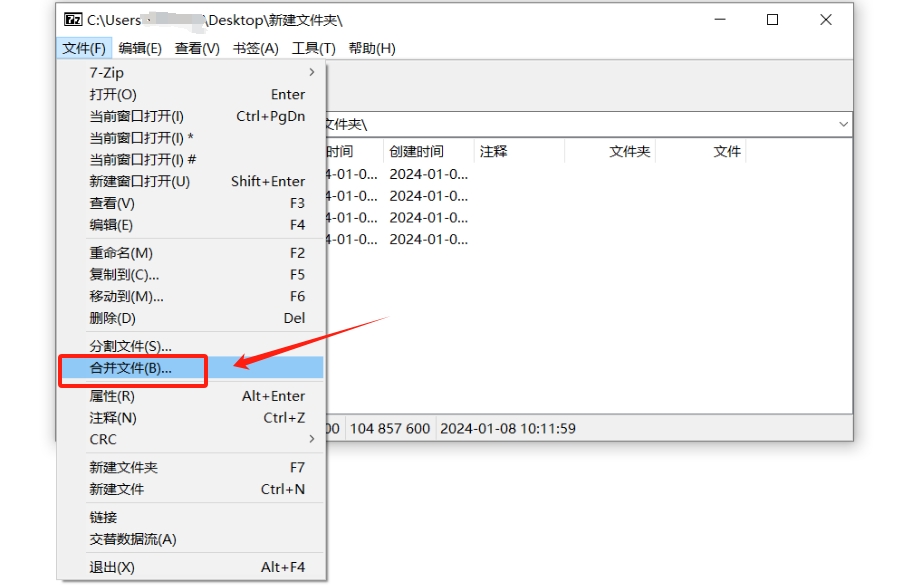
以上是如何创建ZIP分卷压缩文件?的详细内容。更多信息请关注PHP中文网其他相关文章!




